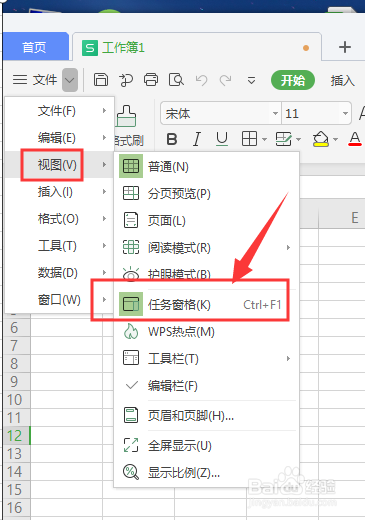1、当打开WPS表格后,在右侧位置会有一个工具栏,如图像如图这样找不到工具栏时,需要自己将其展示出来
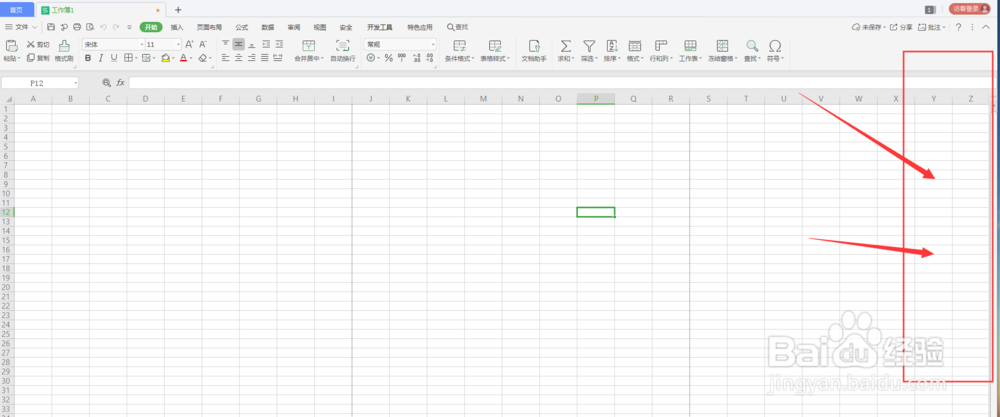
2、先找到如图的文件菜单,打开右侧的小三角位置,打开下拉栏
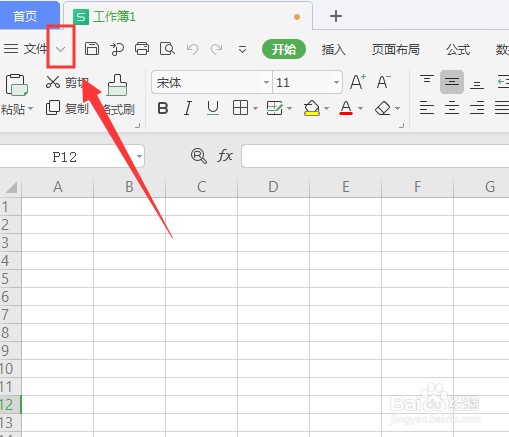
3、选择如图的【视图】选项

4、在右侧扩展栏中,选择如图的【任务窗格】属性工具,如图
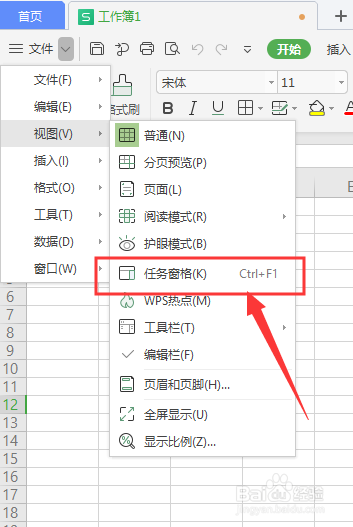
5、点击选择后,再表格右侧就会重新打开任务工具栏
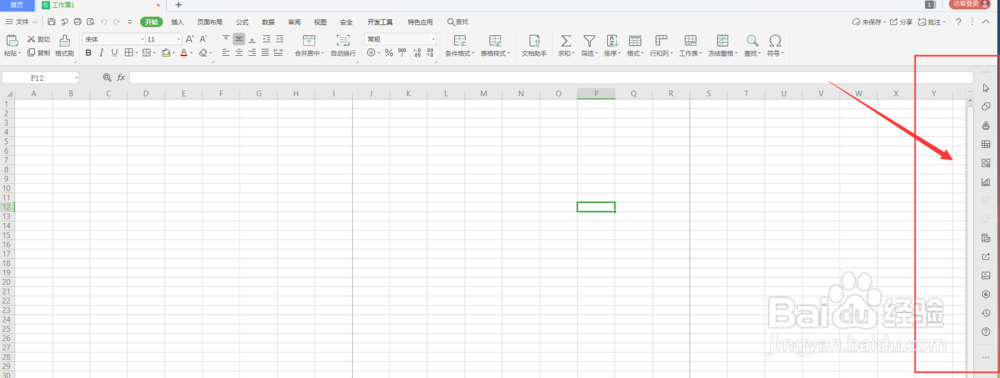
6、再单击任务窗格,就会将其重新关闭。
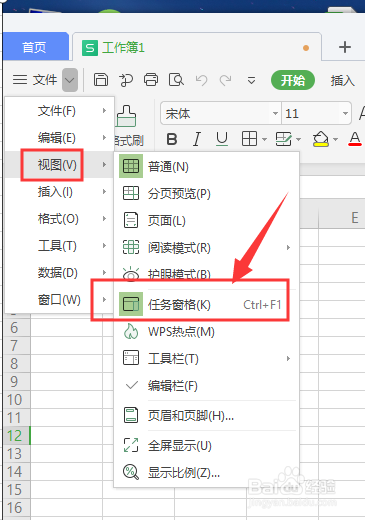
时间:2024-11-04 04:56:18
1、当打开WPS表格后,在右侧位置会有一个工具栏,如图像如图这样找不到工具栏时,需要自己将其展示出来
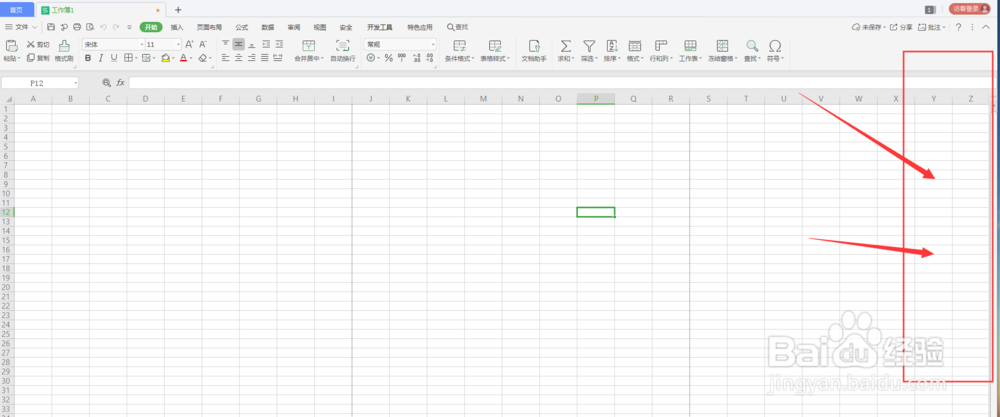
2、先找到如图的文件菜单,打开右侧的小三角位置,打开下拉栏
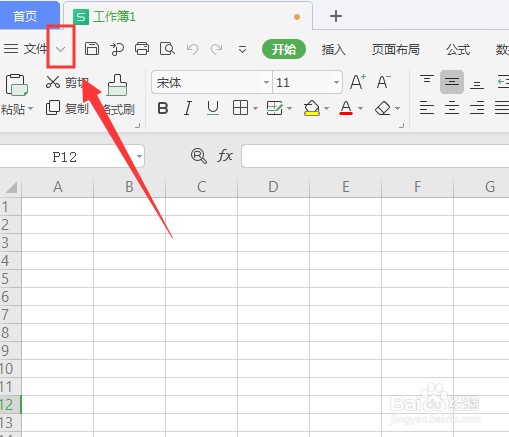
3、选择如图的【视图】选项

4、在右侧扩展栏中,选择如图的【任务窗格】属性工具,如图
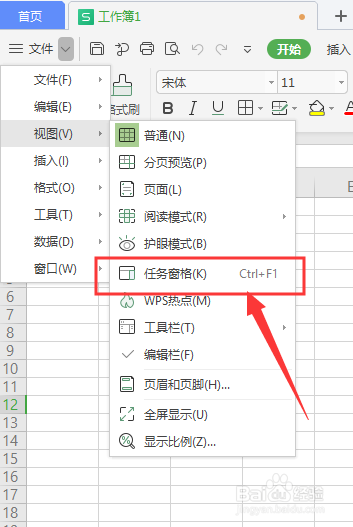
5、点击选择后,再表格右侧就会重新打开任务工具栏
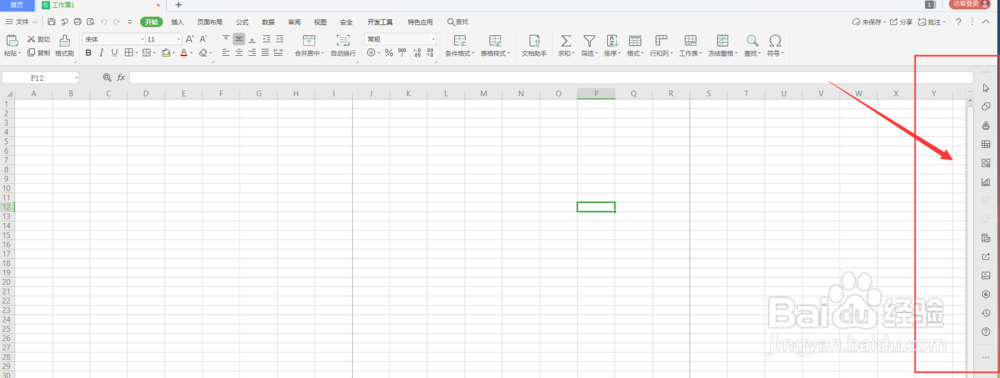
6、再单击任务窗格,就会将其重新关闭。